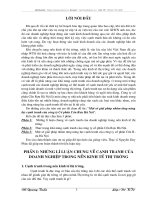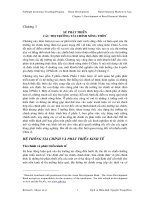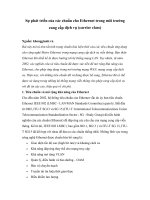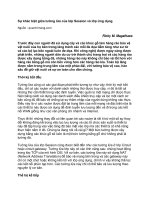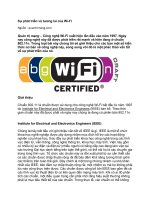Tài liệu Sự phát triển và tương lai của Wi-Fi pptx
Bạn đang xem bản rút gọn của tài liệu. Xem và tải ngay bản đầy đủ của tài liệu tại đây (538.05 KB, 11 trang )
Sự phát triển và tương lai của Wi-Fi
Ngu
ồ
n:quantrimang.com
Quản trị mạng – Công nghệ Wi-Fi xuất hiện lần đầu vào năm 1997. Ngày
nay công nghệ này đã được phát triển rất mạnh và hiện đang ở chuẩn
802.11n. Trong loạt bài này chúng tôi sẽ giới thiệu cho các bạn một số kiến
thức cơ bản về công nghệ này, song song với đó là một phác thảo vắn tắt
về sự phát triển của nó.
Giớ
i thiệu
Chuẩn 802.11 là chuẩn được sử dụng cho công nghệ Wi-Fi bắt đầu từ năm 1997
do Institute for Electrical and Electronics Engineers
(IEEE) ban bố. Theo thời
gian chuẩn này đã được phát và ngày nay chúng ta đang có phiên bản 802.11n.
Institute for Electrical and Electronics Engineers (IEEE)
Chúng ta hãy bắt đầu với giới thiệu vắn tắt về IEEE là gì. IEEE là một tổ chức
khoa học nghề nghiệp được xây dựng nhằm mục đích hỗ trợ các hoạt động
nghiên cứu khoa học, thúc đẩy sự phát triển khoa học công nghệ trong các lĩnh
vực điện tử, viễn thông, công nghệ thông tin, khoa học máy tính. Việ
n này gồm
có nhiều kỹ sư điện và điện tử (nhiều người có bằng cấp cao đang làm việc tại
các trường Đại học danh tiếng trên toàn thế giới), có thể nói họ là các chuyên gia
trong từng lĩnh vực. Tổ chức các chuẩn này ra đời xuất phát từ sự cần thiết cần
có các chuẩn được chấp thuận rộng rãi để bảo đảm khả năng tương thích gi
ữa
các thiết bị trên toàn thế giới. Đây chính là một trong những nhiệm vụ khó khăn
nhất của IEEE, bảo đảm sự chấp thuận rộng rãi; một nhiệm vụ mà họ không phải
lúc nào cũng thực hiện được. Các chuẩn được công bố bởi IEEE bao gồm tất cả
các lĩnh vực kỹ thuật điện tử có liên quan đến mạng máy tính. Khi có ai đó phân
tích các chuẩn, một đi
ều quan trọng cần phải nhớ rằng hiệu suất thường không
phải là mục tiêu thiết kế của các chuẩn. Trong thực tế, các chuẩn có thể không
được hoàn hảo. Mặc dù vậy, như chúng tôi gợi ý ở trên, một chuẩn chỉ có giá trị
nếu nó được chấp thuận rộng rãi; mục tiêu này chính là sợi chỉ đỏ xuyên suốt
quá trình thiết kế các chuẩn.
Tiểu ban của IEEE mà loạt bài viết này giới thiệu về là tiểu ban LAN/MAN. Tiểu
ban này đã được chỉ định bộ định danh 802, vì vậy mỗi một chuẩn được quyết
định bởi tiểu ban này sẽ
bắt đầu với bộ định danh 802. Chỉ số 11 trong 802.11 có
nghĩa chuẩn có liên quan đến sự điều biến trong không gian; vì vậy tất cả các
chuẩn 802.11 sẽ được công bố bởi tiểu ban 802 và sử dụng sự điều biến trong
không gian. Bạn sẽ thường thấy chỉ số 802.11 và nhiều chuẩn khác cho chủ đề
được viết cùng với thời gian phía sau bộ chỉ định, chẳng hạn như
802.11-1997.
Thời gian được ghi này chính là thời điểm công bố chuẩn. Khi đưa ra một chuẩn,
tiểu ban sẽ công bố những cập nhật mới nhất và thời gian này sẽ thay đổi theo
công bố gần nhất. Thêm vào đó bạn cũng sẽ thường thấy các bộ định danh
được miêu tả cùng với một chữ cái in thường, chẳng hạn như 802.11b. Ở đây
các chữ cái in thường chỉ thị sự s
ửa đổi đối với chuẩn được công bố ban đầu.
Trong trường hợp 802.11, chữ cái in thường được gán cho những sửa đổi đã
được phê chuẩn nhằm trợ giúp công nghệ 802.11có được tốc độ lớn hơn, phạm
vi rộng hơn, độ tin cậy tốt hơn, hoặc sự kết hợp cả ba yếu tố trên.
802.11-1997
Chuẩn được công bố đầu tiên cho Wi-Fi là 802.11-1997, đây là chuẩn được
công bố vào năm 1997. Các bạn cần phải nhớ rằng khi chúng tôi nói IEEE không
phải lúc nào cũng thành công trong mục tiêu chấp thuận rộng rãi? Đây là một
trường hợp như vậy. Chuẩn ban đầu đã nhận được rất ít sự thừa nhận. Một
phần là do tốc độ bit thấp của nó chỉ khoảng 1 hoặc 2MB/s. Tốc độ bit thực sự
phụ thuộc vào liên kết vật lý được sử dụng
để truyền tải dữ liệu. Chuẩn 802.11-
1997 đã cho phép ba công nghệ khác nhau có thể sử dụng:
1. Hồng ngoại: Công nghệ cung cấp thông lượng 1 MB/s
2. Frequency Hoping Spread Spectrum: Công nghệ cung cấp thông lượng 1
hoặc 2 MB/s.
3. Direct Sequence Spread Spectrum: Công nghệ cũng cung cấp thông
lượng 1 hoặc 2 MB/s.
Tỉ lệ chấp thuận thấp đối với chuẩn công nghệ này là do một phần tốc độ bit
thấp, tuy nhiên nó cũng có một phần là s
ự đắt đỏ của công nghệ. Vào năm 1997,
việc thiết kế các bộ thu và phát được yêu cầu để sử dụng chuẩn 802.11-1997
khá đắt tính trên đầu các máy tính, đặc biệt là các máy tính laptop, do khả năng
di động của chúng yêu cầu cần phải có công nghệ Wi-Fi). Tuy nhiên về sau này,
chuẩn 802.11 được cập nhật vào năm 1999 với các bộ định danh “a” và “b” đã
nhận được sự đồng thuận nhiều hơn. Mặc dù 802.11a và 802.11b đều được
phát hành đồng thời vào năm 1999 nhưng chỉ có 802.11b được chấp thuận một
cách rộng rãi.
802.11a và 802.11b
802.11a là một chuẩn được cải thiện từ 802.11-1997. Trong khi 802.11-1997 chỉ
có thể truyền tải dữ liệu với tốc độ 2MB/s thì 802.11a có thể truyền t
ải dữ liệu với
tốc độ 54 MB/s. Việc tăng tốc độ truyền tải dữ liệu này là do sử dụng tần số
5GHz thay cho tần số 2.4GHz được sử dụng trong 802.11-1997 ( tần số được
sử dụng cho các tùy chọn Frequency Hoping Spread Spectrum và the Direct
Sequence Spread Spectrum; không có tùy chọn hồng ngoại). Ngoài việc tăng về
tốc độ, một ưu điểm khác trong việc sử dụng tần số 5GHz là không có nhiều thi
ết
bị sử dụng tần số này, vì vậy khả năng xuyên nhiễu giữa các thiết bị sẽ giảm.
Mặc dù vậy việc sử dụng băng tần 5GHz cũng có một nhược điểm lớn. Do tần
số 5GHz sử dụng sóng ngắn (tần số có tỷ lệ ngược với bước sóng; chính vì vậy
tần số càng cao thì bước sóng sẽ càng ngắn) nên kỹ thuật này có phạ
m vi phủ
sóng kém hơn và tín hiệu bị cản trở nhiều hơn bởi những vật cản như các bức
tường; thậm chí không có nhiều bức tường nhưng nếu tín hiệu truyền trong
không gian có nhiều đối tượng (bàn và ghế,…) cường độ tín hiệu bị suy giảm rất
nhanh.
802.11b thừa hưởng Direct Sequence Spread Spectrum từ chuẩn 802.11-1997
ban đầu, cùng với tần số hoạt động 2.4 GHz. Việc tiếp tục sử
dụng tần số 2.4
GHz có cả ưu điểm và nhược điểm. Ưu điểm ở đây là tần số này không bị điều
chỉnh lại và vì vậy giá thành chi phí sản xuất sẽ rẻ hơn. Tuy nhiên nhược điểm là
có nhiều thiết sử dụng sử dụng tần số này (điện thoại kéo dài, các bộ kiểm tra trẻ
nhỏ), tất cả chúng
đều có thể xuyên nhiễu lẫn nhau.
Thay đổi chủ yếu trong 802.11b là tốc độ dữ liệu tối đa. Tốc độ dữ liệu tối đa của
802.11b đạt khoảng 11MB/s, con số có thể so sánh với tốc độ Ethernet truyền
thống ở những năm 1999 và 2000. Vơi tốc độ này, nhiều khách hàng có thể sử
dụng Wi-Fi, thừa hưởng tất cả những ưu điểm về khả
năng di động mà không bị
các nhược điểm về tốc độ. Cùng với việc giảm được đánh kể giá thành trong
công nghệ đã làm cho công nghệ 802.11b được sự chấp thuận một cách rộng
rãi.
802.11g
Khi tốc độ Ethernet tăng, điều này đã tác động đến chuẩn 802.11. Vào năm
2003, IEEE đã phê duyệt chuẩn 802.11g. Chuẩn 802.11g này hoạt động ở tần số
2.4 GHz, giống như 802.11b và 802.11-1997, nhưng nó s
ử dụng kỹ thuật
Orthogonal Frequency Division Multiplexing (OFDM) đã được sử dụng bởi
802.11a. Kỹ thuật OFDM này đã cho phép 802.11g hoạt động ở tốc độ 54 MB/s;
một sự tăng đáng kể về tốc độ so với 802.11b là 11 MB/s. Giống như 802.11b,
802.11g cũng được chấp thuận một cách rộng rãi cho cả khách hàng và doanh
nghiệp.
802.11n
802.11n là chuẩn mới nhất hiện nay, chuẩn này vừa được phê chuẩn vào tháng
9 vừa qua. 802.11n sử dụng một công nghệ mớ
i để tăng tốc độ dữ liệu đó là
Multiple Input / Multiple Output (MI-MO). Chúng tôi sẽ giới thiệu sâu cho các bạn
về chuẩn 802.11n trong phần tiếp theo của loạt bài này, tuy nhiên các bạn có thể
đoán ngay từ MI-MO rằng 802.11n sẽ làm việc với nhiều bộ thu phát và điều này
đã cho phép nó tăng được tốc độ dữ liệu.
Trong phần hai này, chúng tôi sẽ giới thiệu cho các bạn cách mở tường lửa
CentOS và cấu hình các điểm truy cậ
p (AP). Sau đó sẽ là phân phối file CA đến
tất cả các máy tính và cấu hình chúng với các thiết lập thẩm định và mã hóa.
Cuối cùng là thiết lập SQL để bạn có thể lưu trữ các thông tin AP và thông tin
người dùng trong một cơ sở dữ liệu thay vì các file văn bản.
Mở tường lửa
CentOS có tường lửa đính kèm được kích hoạt một cách mặc định. Để lưu
lượng RADIUS đến được FreeRADIUS, bạn phải mở
các cổng mà nó sử dụng.
Kích System > Administration > Security Level and Firewall. Sau đó kích mũi
tên để mở rộng phần Other Ports. Thêm các cổng UDP 1812 và 1813 sau đó
kích Apply.
Khởi động lại máy chủ để load các thiết lập mới
Nếu bạn thực hiện những thay đổi về cấu hình trong khi FreeRADIUS đang hoạt
động, khi đó bạn phải khởi động lại máy chủ để những thay đổi của b
ạn có hiệu
lực. Để stop máy chủ, hãy vào cửa sổ terminal và nhấn Ctrl + C. Sau đó đánh
'/usr/sbin/radiusd -X' lần nữa (hoặc nhấn phím mũi tên hướng lên) để bắt đầu
quá trình khởi động lại. Nếu bạn đang mở một cửa sổ terminal mới, bạn phải
đánh 'su' trước để chạy ở chế độ root.
Lúc này máy chủ sẽ chạy và chuẩn bị chấ
p nhận các yêu cầu thẩm định từ phía
người dùng Wi-Fi.
Khi mạng mã hóa của bạn hoạt động, bạn có thể bỏ qua '–X' để bắt đầu
FreeRADIUS mà không cần việc gỡ rối. Máy chủ sẽ làm việc trong chế độ
background và bạn có thể tham chiếu đến các file bản ghi và việc giải thích dữ
liệu.
Cấu hình các AP
Đây cũng là lúc bạn có thể cấu hình các AP. Sau khi thiết lập chúng để sử dụng
mã hóa WPA (TKIP) hay WPA2 (AES) Enterprise, bạn phải nhập vào các thiết
lập RADIUS. Những thiết lập này bao gồm địa chỉ IP của máy FreeRADIUS,
cổng (1812), và những bí mật mà bạn đã định nghĩa cho AP nào đó. Hầu hết các
AP đều hỗ trợ việc gi
ải thích để lưu các thông tin session. Nếu bạn cần giải
thích, bạn phải nhập vào các thông tin chi tiết tương tự của máy chủ với cổng
1813.
Cài đặt file CA trên tất cả các máy tính
Mặc dù giao thức thẩm định PEAP không yêu cầu các chứng chỉ máy khách, tuy
nhiên bạn vẫn phải cài đặt một chứng chỉ cho Certificate Authority (CA) trên mỗi
một máy tính. Điều này là vì chúng ta sẽ sử dụng chứng chỉ tự ký cho máy chủ
thay cho việc mua mộ
t chứng chỉ đã ký từ một CA mà Windows có thể nhận
diện, chẳng hạn như VeriSign hoặc GoDaddy.
Bạn cần copy file etc/raddb/certs/ca.dervào tất cả các máy tính. Bạn có thể
copy nó vào ổ USB và thực hiện paste vào mỗi một máy tính. Để copy, bạn hãy
mở một terminal mới và đánh "su" để vào chế độ root, hoặc sử dụng một chế độ
đang tồn tại nào đó, và chạy một lệnh copy, chẳng h
ạn như "cp
/etc/raddb/certs/ca.der /newlocation/certs".
Mẹo: Để tìm ra đường dẫn đến thiết bị, chẳng hạn như USB, kích Places >
Computer, mở thiết bị và kích chuột phải vào bất cứ file nào trên thiết bị đó, sau
đó chọn Properties và copy lấy giá trị Location.
Lúc này, trên mỗi máy tính Windows, kích chuột phải vào file chứng chỉ và chọn
Install Certificate. Sau đó đặt nó vào kho lưu trữ Trusted Root Certification
Authorities. Trên hộp thoại xác nhận, chọn Yes
để cài đặt.
Cấu hình các máy tính với các thiết lập thẩm định và mã hóa
Trên các mạng WEP và WPA/WPA2-personal, bạn chỉ chọn mạng và sẽ được
nhắc nhở về key. Mặc dù việc kết nối đến các mạng mã hóa doanh nghiệp gặp
nhiều phức tạp trong việc cấu hình hơn nhưng khi đã cấu hình, bạn có thể kết
nối một cách đơn giản với mạng bằng cách nhập vào username và password,
thậ
m chí bạn có thể lưu những thông tin này để không phải nhập nó nhiều lần.
Nếu chưa có một profile nào không tồn tại trong mạng, bạn cần tạo một profile
mới. Sau đó cấu hình các thiết lập. Nhớ rằng, bạn đang sử dụng mã hóa WPA
(TKIP) hoặc WPA2 (AES) Enterprise với thẩm định PEAP. Trong hộp thoại các
thuộc tính của PEAP, bạn cần chọn để hợp lệ hóa chứng chỉ máy chủ và chọn
chứng chỉ mình đã import. Thêm vào đó bạn có thể nhập địa chỉ IP c
ủa máy chủ
để sử dụng khi hợp lệ hóa. Sau đó bảo đảm rằng bạn sử dụng phương pháp
Password (EAP-MSCHAP v2). Kích nút Configure để bảo đảm thiết lập
(Automatically use my Windows logon name and password) trên hộp thoại không
được kiểm.
Cần lưu ý rằng, lần đầu bạn kết nối mạng, hộp thoại Validate Server Certificate
sẽ xuất hiện, đôi khi nó có thể ẩn đằng sau các cửa sổ khác. Khi đó hãy kích Ok
để chấp nh
ận chứng chỉ và tiếp tục kết nối.
Thiết lập SQL cho người dùng và tra cứu AP
Nếu bạn có một số lượng lớn người dùng và các AP, hoặc bạn thay đổi các
thông tin chi tiết của họ hay của các AP một cách thường xuyên, khi đó bạn có
thể sử dụng một cơ sở dữ liệu để lưu các thông tin thay cho các file văn bản.
Bạn có thể cài đặt và cấu hình máy chủ của mình hoặ
c sử dụng một máy chủ
được host trước, chẳng hạn từ một nhà cung cấp website. Bằng cách nào trong
hai cách trên, bạn cũng phải cài đặt gói phần mềm FreeRADIUS MySQL
(freeradius2-mysql).
Lúc này bạn cần load cấu trúc cơ sở dữ liệu mặc định vào máy chủ cơ sở dữ
liệu. Nếu đang chạy máy chủ của bạn trong CentOS, bạn hãy chạy lệnh "mysql -
uroot -prootpass radius < /etc/raddb/sql/mysql/schema.sql" từ một Terminal.
Nếu sử dụng m
ột máy chủ từ xa hoăc máy chủ được host từ một nhà cung cấp,
khi đó bạn hãy chạy "gedit" với một root Terminal và sử dụng Text Editor để mở
etc/raddb/sql/mysql/schema.sql. Sau đó copy và paste các lệnh SQL vào máy
chủ để chạy chúng.
Nếu bạn muốn sử dụng SQL cho các thông tin chi tiết của AP, hãy load file
etc/raddb/sql/mysql/nas.sql vào cơ sở dữ liệu của bạn.
Bạn cần chỉnh sửa các file cấu hình FreeRADIUS để mách bảo máy ch
ủ sử
dụng SQL. Từ root Text Editor,, mở etc/raddb/radiusd.conf và không comment
dòng "$INCLUDE sql.conf". Mở etc/raddb/sites-enabled/inner-tunnel và
không comment "sql" từ phần Authorize. Lúc này FreeRADIUS sẽ sử dụng các
file và SQL.
Bạn cần cung cấp cho FreeRADIUS kết nối cơ sở dữ liệu và các thông tin chi tiết
về đăng nhập. Từ trình soạn thảo gốc, mở etc/raddb/sql.conf. Sau đó bảo đảm
cho database = 'mysql'. Nếu đang sử dụng một cơ sở dữ liệu từ xa hoặc một
cơ sở dữ liệu được cấu hình sẵn, hãy nhập vào địa chỉ máy chủ. Bảo đảm bạn
nhập vào Username và Password cho máy chủ của mình. Với giá trị radius_db
value, nhập vào tên cơ sở dữ liệu. Nếu đang sử dụng SQL cho các thông tin chi
tiết của AP, không comment "readclients = yes".
Cuối cùng, chèn các hàng vào bảng
để định nghĩa các tài khoản người dùng.
Định dạng tương tự như định dạng đối với file người dùng:
username attribute op value
egeier Cleartext-Password := pass123
Đây là một ví dụ về những gì bạn có thể chèn vào bảng cho các thông tin về AP
nếu đã kích hoạt nó:
nasname shortname type secret
192.168.0.1 private-network-1 other testing123
Khắc phục sự cố
Cần lưu ý rằng trong khi thiết lập máy chủ hoặc sau khi tạo những thay đổi, hãy
sử dụng chế
độ gỡ rối để thấy được hành động của máy chủ. Nếu bạn gặp phải
các vấn đề về đăng nhập hoặc kết nối, hãy kiểm tra một cách cẩn thận và phần
gỡ rối và phân tích những thay đổi được thực hiện gần đây.
Trong phần hai của loạt bài này, chúng tôi sẽ tiếp tục giới thiệu cho các
bạn về trạng thái hiện hành của công nghệ
Wi-Fi, 802.11n.
Giới thiệu
Trong phần trước của loạt bài này, chúng tôi đã bắt đầu giới thiệu về Viện các kỹ
sư điện và điện tử - Institute for Electrical and Electronics Engineers (IEEE) và
đã mô tả sự phát triển của công nghệ Wi-Fi. Trong phần hai này, chúng tôi sẽ
giới thiệu công nghệ Wi-Fi trong hình thể gần đây nhất, được biết đến với chuẩn
802.11n.
MIMO
Sự cách tân mới trong 802.11n chính là sự xuất hiệ
n của anten Multiple Input
Multiple Output (MIMO) trong các chuẩn Wi-Fi. Các cấu hình anten Wi-Fi trước
chỉ sử dụng công nghệ Single Input Single Output (SISO). Như tên gợi ý của nó,
MIMO có nghĩa rằng có nhiều anten để thu cũng như nhiều anten để phát dữ
liệu. MIMO là một trong ba cấu hình chung được sử dụng cho công nghệ đa
anten. Các cấu hình này, như thể hiện trong hình 1 là:
1. Single Input Multiple Output (SIMO) – Một đầu vào, nhiều đầu ra
2. Multiple Input Single Output (MISO) – Nhiều đầu vào, một đầu ra
3. Multiple Input Multiple Output (MIMO) – Nhiều đầu vào, nhiều đầu ra
Hình 1: Các cấu hình anten khác nhau
Công nghệ MIMO có rất nhiều lợi ích đối với người dùng. Đầu tiên đó là trường
hợp có nhiều người dùng cùng truy cập vào cùng một tài nguyên Wi-Fi. Cho ví
dụ, trong văn phòng của bạn có thể có một nút Wi-Fi đặt ở phòng chờ, bạn và
các đồng nghiệp của mình có thể k
ết nối đến nút này khi uống cafe sáng trong
giờ nghỉ giải lao ở đó. Trước khi có chuẩn 802.11n, nếu có nhiều người dùng
cùng truy cập vào một nút 802.11n, lúc này hiệu suất truy cập sẽ bị giảm một
cách đáng kể. Còn với công nghệ mới này, mỗi anten có thể được gán cho một
người dùng và tất cả người dùng (giả định rằng số lượng người dùng nhỏ hơn
hoặc bằng số anten) sẽ không nh
ận thấy sự giảm về tốc độ truy cập.
Sự phân bố của anten
MIMO cũng có nhiều lợi ích khi chỉ có một người dùng. Chúng ta hãy quay trở lại
kịch bản phòng chờ của văn phòng. Lúc này cho rằng chỉ có một người dùng
đang truy cập vào nút Wi-Fi. Mặc dù một trong số các đồng nghiệp của bạn đang
sử dụng điện thoại di động blackberry của họ thì vẫn có một lượng sóng ngắn
đang được phát ra, hay thậm chí có ai đó đang sử dụng điện thoại không dây.
Đây là một vấn đề cũ đối với Wi-Fi. Nó là tình huống mà trong đó chỉ có một
người sử dụng Wi-Fi nhưng lại rất khó khăn trong việc nhận tín hiệu vì có quá
nhiều tạp âm trong môi trường (tạp âm điện từ trường). MIMO có thể trung hòa
sự xuyên nhiễu này bằng cách gửi đi cùng một tín hiệu đến cùng người dùng
nhưng trên nhiều anten. Người dùng nhận các tín hiệu này có thể so sánh một
trong các tín hiệu với nhau, sau
đó quyết định xem tín hiệu nào là thực (tín hiệu
trước khi bị xuyên nhiễu).
Phương pháp cho việc đếm sự xuyên nhiễu tín hiệu này được gọi là phân bố
anten. Có 5 cách chung để thực hiện sự phân bố này.
Phân bố theo không gian
Khi một ứng dụng sử dụng một anten phân bố theo không gian thì trạm gốc phải
có nhiều anten, các anten này được đặt tách biệt nhau về mặt vật lý. Thông
thường các anten này sẽ có cùng các đặc tính. Khoảng cách giữa các anten có
th
ể bất kỳ. Nhưng thường thì khoảng cách này tương đương với độ dài bước
sóng của tín hiệu được phát đi. Trong một số trường hợp khác, anten có thể
được đặt cách nhau đến vào dặm. Đây là lược đồ phân bố anten thường được
sử dụng nhất là bạn sẽ thấy trong các trạm gốc Wi-Fi 802.11n.
Phân bố theo kiểu dáng
Sự phân bố theo kiểu mẫu thường được sử dụng nh
ất với các anten định
hướng. Trong lược đồ phân bố anten này, nhiều anten định hướng sẽ được đặt
gần với anten có kiểu mẫu bức xạ khác. Lược đồ này có thể cung cấp hiệu suất
tốt hơn khi đem so với các lược đồ đang sử dụng một anten đa hướng.
Phân bố theo độ phân cực
Sự phân bố theo độ phân cực gồm có một cặp (hoặ
c nhiều cặp) anten, mỗi cặp
có một phân cực đối diện. Vì các tín hiệu được phát từ một trong các anten này
có phân cực đối diện diện nên sự xuyên nhiễu bởi các tín hiệu cũng sẽ khác.
Chính vì vậy bộ thu sẽ có khả năng nhận tín hiệu tốt hơn, hoặc tối thiểu bộ thu
có thể sử dụng cả hai tín hiệu để xây dựng lại sự truyền phát ban đầu.
Phân bố theo mả
ng thích nghi
Mảng thích nghi gồm có một mảng các anten có thể thay đổi các kiểu phân cực
của chúng một cách dễ dàng. Kiểu anten này rất đắt và yêu cầu rất nhiều sự
điều khiển, và điều này càng làm cho giá thành của chúng đắt lên. Với lý do này,
kiểu anten này hầu như khó phù hợp với công nghệ Wi-Fi.
Phân bố thu/phát
Sự phân bố thu/phát có thể xuất hiện khi một trạm gốc có một anten phát và một
anten khác để thu. Không có nhiều ưu đi
ểm về thu phát trong lược đồ này, mặc
dù vậy nó có thể tiết kiệm được nhiều chi phí và không cần bộ ghép song công
duplexer.
Các lợi ích trong tương lai
Ở trên chúng tôi đã đề cập rằng MIMO sẽ đem lại nhiều lợi ích đến người dùng.
Nhưng những lợi ích kể trên vẫn chưa đủ, MIMO vẫn có nhiều lợi ích khác.
Dirty Paper Coding
Một công nghệ mà chúng tôi cảm thấy rất thú vị đó là công nghệ mang tên Dirty
Paper Coding (DPC). Về c
ơ bản DPC là một vấn đề toán học và có liên quan
đến việc mã hóa các tín hiệu trước khi truyền tải. Trước khi giải thích về DPC là
gì, hãy cho phép chúng tôi giải thích công nghệ này sẽ giải quyết vấn đề gì.
Chúng ta hãy quay trở lại kịch bản phòng chờ của văn phòng , nơi đang có bạn
và một số đồng nghiệp của bạn đang truy cập vào trạm gốc. Như tôi đã giải thích
trước, MIMO cho phép mỗi anten được gán cho m
ỗi một người dùng để mỗi
người dùng sẽ sử dụng anten trạm gốc của riêng mình. Tuy nhiên điều này làm
cho các tín hiệu sẽ xuyên nhiễu lẫn nhau và làm giảm phạm vi truyền tải. Lúc
này DPC có nhiệm vụ sẽ giải quyết vấn đề. Về cơ bản, thuyết DPC cho chúng ta
hiểu rằng, nếu bạn biết cả hai tín hiệu đang được phát thì bạn sẽ biết sự xuyên
nhiễu và có thể thay
đổi các tín hiệu để bộ nhận sẽ nhận được tín hiệu dự định.
Điều này nghe có vẻ đơn giản nhưng trong thực tế lại không diễn ra như vậy. Đó
là vì nếu bạn thay đổi một trong số các tín hiệu thì nhiễu cũng thay đổi, từ đó yêu
cầu bạn thay đổi tín hiệu khác, và lại tiếp tục làm thay đổi nhiễu. Vì vậy với các
tín hiệu phức tạp
đang được phát trên trạm gốc Wi-Fi, sẽ rất khó tính toán những
thay đổi được yêu cầu cho DPC. Thậm chí còn khó hơn để thực hiện đủ nhanh
để người dùng không thấy sự chậm trễ.
Đa nguồn cho một người dùng
Đa nguồn cho một người dùng (MSSU) có nghĩa rằng trong trường hợp này chỉ
có một người dùng kết nối đến một trạm gốc MIMO. Lúc này, thay vì mỗi một
anten phát đi một bản copy dữ liệu giống nhau, dữ liệu có thể được phân chia và
mỗi một anten có thể phát đi một phần dữ liệu để rồi sau đó có thể lắp ráp lại bởi
bộ nhận. Theo lý thuyết của phương pháp này, người dùng có thể nhận cùng
một số lượng dữ liệu trong phần nửa thời gian.